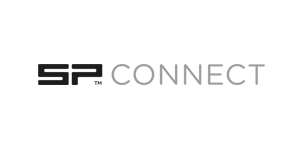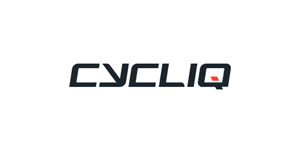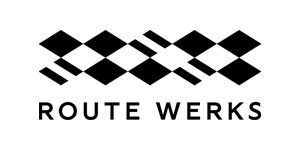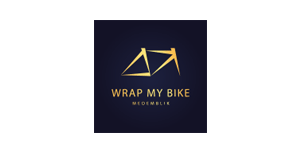SPECIAL
2019.11.6
CYCLIQ FLY6CE(V1.1.26.084)ファームウェアアップデートのご案内

FLY6 CEの主なアップデート内容(V1.1.26.084)
ファーウェアのアップデート方法がより簡単になりました。自動アップデータアプリ「Cycliq Firmware Updater」に任せるだけで、ファームウェアの更新が可能です。
ビデオ録画中、任意のタイミングで録画ファイルの保存が可能に。
通常、microSD カードの空き容量が無くなるまで録画された後は、一番古いデータから上書きされますが(事故モードを除く)ご自身が設定された5、10、15分のセグメントの間に「Qボタン」を押すとQボタンが押されたタイミングでそのセグメントはロックがかかり、保存されます。
※例)5分で設定されていた場合…15分上書きされない様にするには5分置きに「Qボタン」を押す必要があります。
Cycliqモバイルアプリ経由でデバイス名の変更。
CycliqPlusアプリ上でご自身のデバイス名を変更できます。周囲にFLY6をお持ちの方がいても、自分のFLY6 CEをすぐに見つける事が可能です。
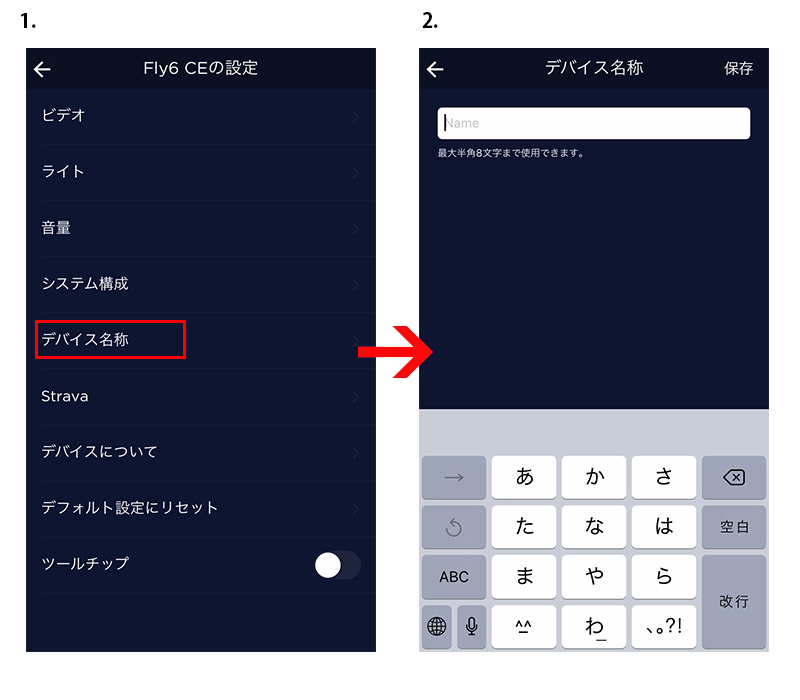
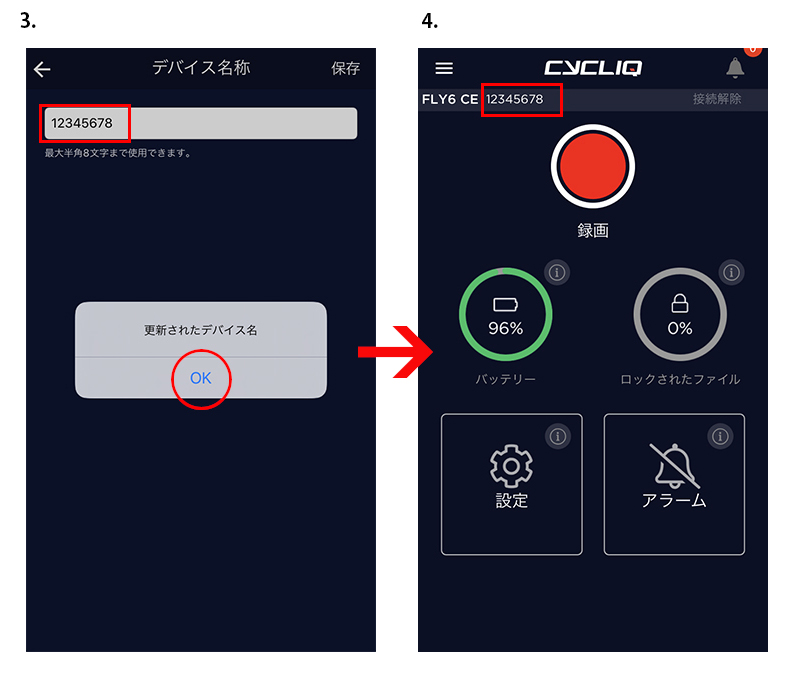
FLY6CEアップデート手順
日本語補足
~アップデート前に~
※アップデートはパソコンでのみ行えます。スマートフォンやタブレットでは行えませんのでご注意下さい。
※充電が50%以上あることをご確認ください(容量にについてはスマートフォンアプリに接続して確認できます)。
※インストール手順の最中にマスターリセットやSDカードを取り外すことをしないでください。
Step1
- パソコンとFLY6CE本体を付属のUSBケーブルでつなぎます。

- 下記よりファームウェアアップデート用のアプリをダウンロードします。
・WINDOWSの方はこちら
・MACの方はこちら - デスクトップにダウンロードされたアプリを立ち上げます。

- CONNECTします。
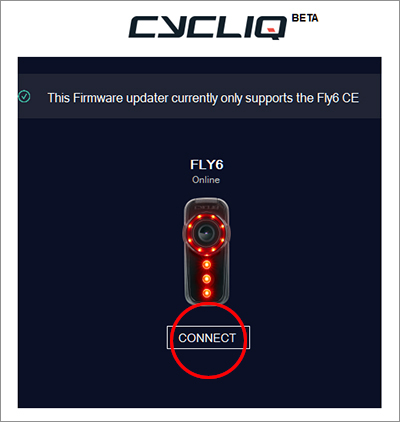
- 画面左側に現在のバージョンが表示されています。画面右側の新しいファームウェアの入手ボタン手続きへ進む「CONTINUE」ボタンをクリック。
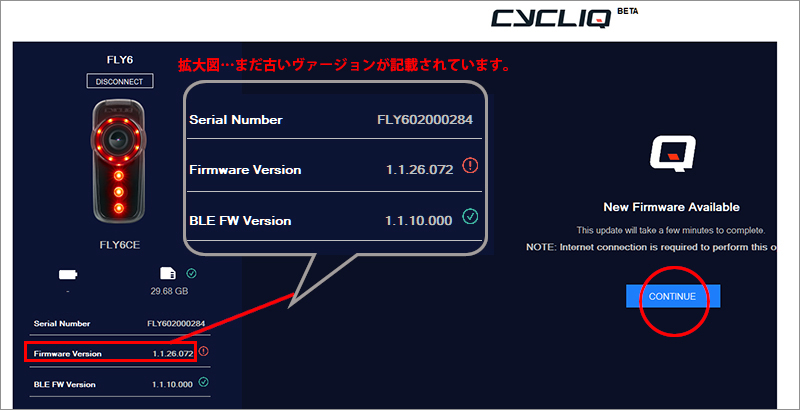
- 「CONTINUE」ボタンをクリック。
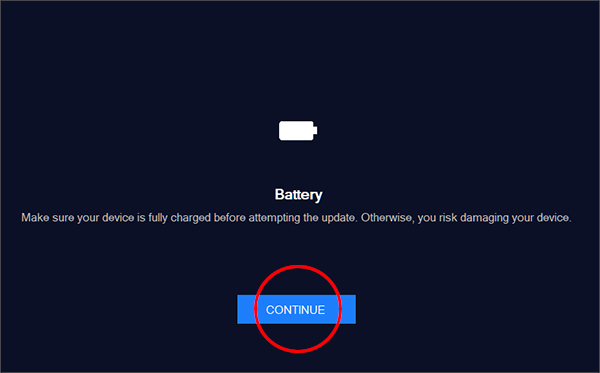
- そのまま「UPDATE」をクリックします。
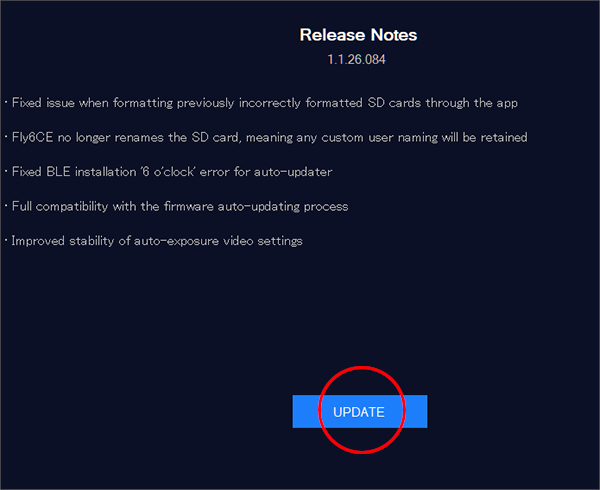
- 新しいファームウェアがダウンロードされます。
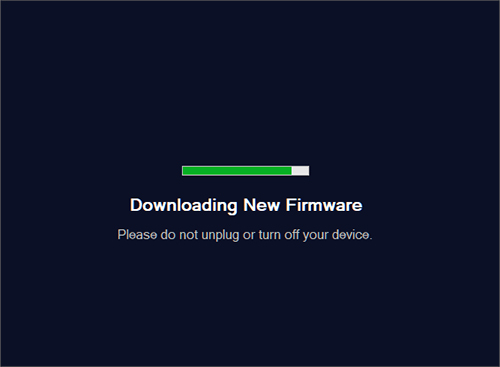
Step2
- 「電源ボタンを2秒長押ししてください」と表示されたら、FLY6CE本体の電源ボタンを2秒長押しします。
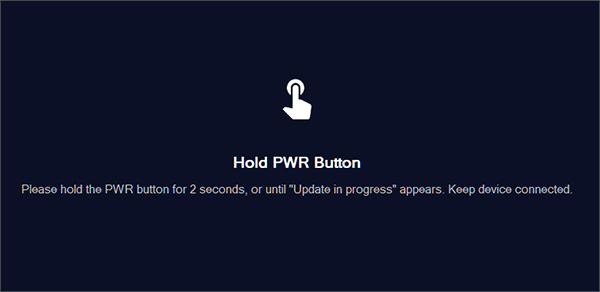
- この間にFLY6CE本体正面右上「Q」の部分が点滅します。点滅が終了すると1回ビープ音が鳴ります。
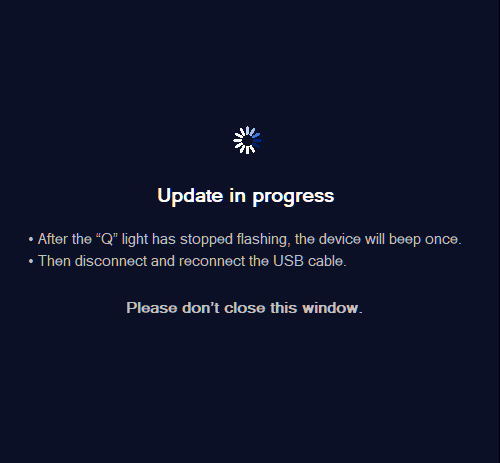

- ビープ音が鳴ったのを確認できたら、一旦FLY6CE本体とUSBケーブルを外し、再度つなぎ直します。


- ファームウェアアップデートが完了の画面になりました。
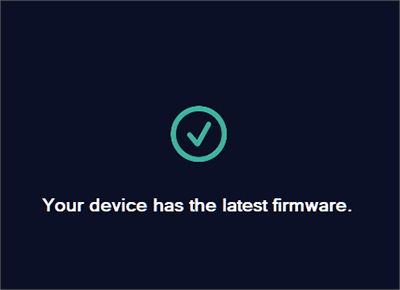
- 左側の画面も最新のファームウェアの表示になりました。
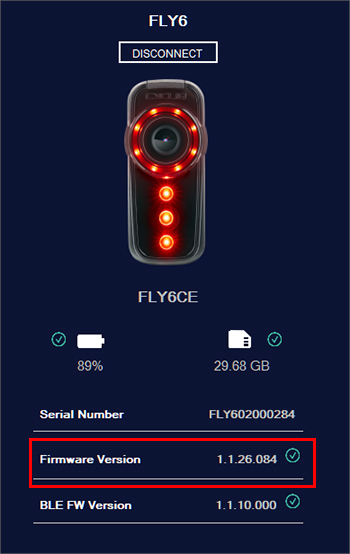
以上でアップデートは完了となります。